Instalasi Mac Leopard/Snow Leopard Kalyway/Hazard 10.5.1 / 10.6.1/2 di Laptop apapun dan di PC apapun!
Baik, teman2..saya sebenarnya sudah mencoba ber-hackintosh ria sejak lama..mulai dari OSX Tiger, berhubung banyak orang yang semakin cinta pada produk apple, namun banyak pula yang menganggap tak masuk akal untuk membeli Macbook atau iMac, berikut adalah cara dan persiapan untuk memulai dengan Pc/Laptop yang anda miliki saat ini. Ingat, menginstall mac tidak seperti anda menginstal windows/linux. Ini bukan proyek yang bisa anda tinggal sambil merokok dan ngopi lalu selesai, ini adalah proyek yang penuh tangisan darah (haha!)..Ingat selalu pula untuk join forum seperti insanelymac dan hackint0sh, mereka banyak membantu..dan kexts.com sumber driver dan kext tambahan yang diperlukan.
Disclaimer: semua petunjuk disini adalah untuk keperluan edukasi, bukan untuk hal yang lain.For Educational Purposes only.
SEDIKIT INFO:
Laptop yang pernah berhasil saya instal:
- Lenovo B450 (Intel Dualcore)
(Snow Leopard working. semua fungsi hidup, kecuali Wireless milik Atheros yang belum ditemuin patchnya. Atheros Fix bawaan Hazard gak working, dan PS/2 Trackpadnya gak ndukung klik sentuh, jadi pake tombol biasa, dan speed mouse gak bisa diatur.Untuk USB harus pake perintah USBBusFix=Yes buat support semua usb hardware)
- Ion Qbook p8400dl (netbook/Intel Atom)
(Snow Leopard Clean Install, namun ada masalah ketika mau masuk ke welcome screen, layar abu-abu dan saya anggap gak bisa diinstal. Namun Leopard bisa jalan Fully Working. Pake punyanya Kalyway 10.5.1 dan upgrade trakhir sampe 10.5.5)
- PC saya dg spek (p4 HT 2,4 ghz, Winsonic Mobo, GeForce 8400Gs 256, 1gb ram)
Instal Leopard dan Snow Leopard fully working. Note: Di Leopard, butuh NVInstaller buat Nvidia dan USB Soundcard buat suara. Di Snow Leopard semua kedetect asal pake GraphicEnabler.
Pernah nyoba:
Nyoba di Asus L40 gak jalan.
Nyoba di Toshiba Sattelite series jalan leopard (lupa seri berapa, tp dualcore)
Nyoba di Acer Aspire yang AMD Turion 64 gak jalan..(baru masukin cd aja udah keluar eror belum sampe logo apple)
Langkah Persiapan:
1. Jelas, anda butuh DVD Mac. Mau beli yang Retail monggo, mau beli di toko cd bajakan, monggo, mau download monggo, pakailah torrent, mereka menyediakan mulai dari Mac Tiger..Leopard dan Snow Leopard, terserah..
2. Pastikan anda siap waktu, siapkan 1 komputer lagi terkoneksi dengan internet yang digunakan untuk memberi jalan anda mencari jawaban atas segala error yang anda jumpai. Jika anda cukup berani, tak perlu pun tak apa..
3. Backup data di komputer anda sebelum melakukan instalasi mac. ingat, beberapa distro mac mensyaratkan anda harus memakai Guid partition yang artinya anda harus re-format hardisk. Jika anda sudah menyiapkan komputer tanpa sistem sebelumnya, itu bagus.. =)
Langkah Instalasi Leopard Kalyway 10.5.1
1. Set Bios anda (syukur jika anda sudah membaca banyak di 0sx86 wiki tentang komputer apa yang bisa diinstal dan chipsetnya)
2. Atur IDE ke mode Sata, walau Mac tidak mempermasalahkannya. Atau anda bisa
3. Masukkan DVD Mac
3. Jika anda menggunakan Atom/Dualcore/dan lebih tinggi dan menjumpai Reboot mendadak pada saat Darwin kernel hidup, berikan perintah:
a. cpus=1 (jika ini tidak bekerja, ke b)
b. -f -x -v (-f adalah perintah menghapus cache/flushing driver, -x adalah safe boot, dan -v adalah verbose mode, anda bisa menggabungkan perintah ini dengan prioritas ada di depan. Gabungkan perintah diatas sampai anda menjumpai logo apple)
4. Anda akan menjumpai logo apple (jika anda menemui tanda seru diatas lingkaran berputar, itu artinya anda tak bisa melanjutkan instalasi, komputer anda tidak cocok dg mac, anda bisa mencoba distro leopard lain seperti iDeneb, Leo4all atau bisa menggunakan SnowLeopard hazard)
5.Anda akan menjumpai Welcome screen. Disini anda bisa memulai mempartisi. Pilih Utilities, dan Disk Editor.
Pada Sidebar sebelah kiri anda akan jumpai Hardisk anda,dan klik kanan, partition..(ingat, ini akan menghapus semua data)..atau anda bisa memilih partisi anda yang sebelumnya dan pilih Erase..Pilih Format Macosextended(journaled)..jika anda sudah memiliki sistem windows sebelumnya, tak apa2, namun jangan hapus partisi primer windows anda (system/c:) anda harus membuat sekurang2nya 10gb untuk instalasi mac ini..
6. Tutup disk editor, dan continue. Anda dihadapkan pada destination untuk instal. pilih partisi yang sudah anda buat tadi.
7. Oke, anda sekarang sampai tahap terakhir, klik customize sebelum instal.
8. Menu Customize pada Mac Kalyway:
a. Vanilla kernel (pilih yang Fix saja, jangan pakai originalnya juga, walau kalyway meminta untuk centang dua2nya)
b.SSE2, ya centang aja.
c. Graphics (jika anda pakai intel Cantiga x4500 dan 3200 anda tidak akan disupport di leopard, anda bisa pakai SnowLeo), jangan pilih apapun. Jika anda pakai NVIDIA, silahkan download NVinstaller. (ada di forum Insanelymac.com)
d. Soundcard, jika anda pakai Realtek anda harus pakai Azaliaout.
e. Untuk Bootloader, jika anda memformat partisi dalam GUID dan bukan MBR (jika anda pakai windows) pilihlah GUID. namun jika anda sebelumnya memang berniat membuat Dualboot, pakai MBR. Salah memilih disini, akan berakhir error setelah restart.
f. Close, dan tunggu instalasi..Anda bisa skip verifikasi DVD pada saat instalasi..
g. Jika anda mencapai InstallSuccedeed, anda berhasil clean install. (jika gagal, cek kembali DVD anda, gores/kotor biasanya menghambat proses dan keluar: Install Failed)
Post Installation:
a. setelah restart pilih partisi yang anda instal mac (ini jika anda buat dual boot)..atau pencet F8 untuk memasukkan perintah khusus. Jika anda mengalami Tanda seru dan keluar banyak bahasa, ketik tohkernel pada pilihan boot.
(jika anda tetap tidak bisa masuk gunakan perintah -f -v -x atau bisa digabung dengan cpus=1 dan tohkernel .Ingat! beri spasi diantara perintah jika anda menggunakan banyak perintah)
b. Anda akan menjumpai Welcome screen, lanjutkan terus sampai Do you already have a mac? pilih Don't Transfer my information now..Langsung ke bagian C **Jika anda mengalami eror pada bagian ini berikut cara penanggulangannya:
1) matikan komputer anda, pada saat boot tekan f8
2) ketik -s
3) tunggu sampai semua perintah dijalankan, lalu ketik: /sbin/fsck -fy (enter)
4) anda akan menjumpai tulisan:"File system was modified."
5) nah ini buat unmount allnya : /sbin/mount -uw / (enter)
6) ketik: passwd root lalu tekan enter
7) sistem akan meminta password, ketik pasword anda dan ulangi (ingat, pasword anda tak terlihat atau berbentuk bintang).
8) selanjutnya ketik: touch /var/db/.AppleSetupDone (ingat, ada TITIK sebelum kata AppleSetupDone), tekan enter.
9) ketik: reboot (enter) (sistem akan reboot)
10) tunggu sampai anda masuk login windows, dan ketik username: root dan password anda tadi..
c. isi semua data, dan Enjoy Mac!
Untuk Driver yang belum lengkap anda bisa ambil di Kexts.com dan Gunakan KEXTHELPER untuk menginstallnya (ada di Go>Application)
UNTUK Instalasi Snow Leopard Hazard akan saya lanjutkan dilain waktu..hehe. ini udah malem..
Disclaimer: semua petunjuk disini adalah untuk keperluan edukasi, bukan untuk hal yang lain.For Educational Purposes only.
SEDIKIT INFO:
Laptop yang pernah berhasil saya instal:
- Lenovo B450 (Intel Dualcore)
(Snow Leopard working. semua fungsi hidup, kecuali Wireless milik Atheros yang belum ditemuin patchnya. Atheros Fix bawaan Hazard gak working, dan PS/2 Trackpadnya gak ndukung klik sentuh, jadi pake tombol biasa, dan speed mouse gak bisa diatur.Untuk USB harus pake perintah USBBusFix=Yes buat support semua usb hardware)
- Ion Qbook p8400dl (netbook/Intel Atom)
(Snow Leopard Clean Install, namun ada masalah ketika mau masuk ke welcome screen, layar abu-abu dan saya anggap gak bisa diinstal. Namun Leopard bisa jalan Fully Working. Pake punyanya Kalyway 10.5.1 dan upgrade trakhir sampe 10.5.5)
- PC saya dg spek (p4 HT 2,4 ghz, Winsonic Mobo, GeForce 8400Gs 256, 1gb ram)
Instal Leopard dan Snow Leopard fully working. Note: Di Leopard, butuh NVInstaller buat Nvidia dan USB Soundcard buat suara. Di Snow Leopard semua kedetect asal pake GraphicEnabler.
Pernah nyoba:
Nyoba di Asus L40 gak jalan.
Nyoba di Toshiba Sattelite series jalan leopard (lupa seri berapa, tp dualcore)
Nyoba di Acer Aspire yang AMD Turion 64 gak jalan..(baru masukin cd aja udah keluar eror belum sampe logo apple)
Langkah Persiapan:
1. Jelas, anda butuh DVD Mac. Mau beli yang Retail monggo, mau beli di toko cd bajakan, monggo, mau download monggo, pakailah torrent, mereka menyediakan mulai dari Mac Tiger..Leopard dan Snow Leopard, terserah..
2. Pastikan anda siap waktu, siapkan 1 komputer lagi terkoneksi dengan internet yang digunakan untuk memberi jalan anda mencari jawaban atas segala error yang anda jumpai. Jika anda cukup berani, tak perlu pun tak apa..
3. Backup data di komputer anda sebelum melakukan instalasi mac. ingat, beberapa distro mac mensyaratkan anda harus memakai Guid partition yang artinya anda harus re-format hardisk. Jika anda sudah menyiapkan komputer tanpa sistem sebelumnya, itu bagus.. =)
Langkah Instalasi Leopard Kalyway 10.5.1
1. Set Bios anda (syukur jika anda sudah membaca banyak di 0sx86 wiki tentang komputer apa yang bisa diinstal dan chipsetnya)
2. Atur IDE ke mode Sata, walau Mac tidak mempermasalahkannya. Atau anda bisa
3. Masukkan DVD Mac
3. Jika anda menggunakan Atom/Dualcore/dan lebih tinggi dan menjumpai Reboot mendadak pada saat Darwin kernel hidup, berikan perintah:
a. cpus=1 (jika ini tidak bekerja, ke b)
b. -f -x -v (-f adalah perintah menghapus cache/flushing driver, -x adalah safe boot, dan -v adalah verbose mode, anda bisa menggabungkan perintah ini dengan prioritas ada di depan. Gabungkan perintah diatas sampai anda menjumpai logo apple)
4. Anda akan menjumpai logo apple (jika anda menemui tanda seru diatas lingkaran berputar, itu artinya anda tak bisa melanjutkan instalasi, komputer anda tidak cocok dg mac, anda bisa mencoba distro leopard lain seperti iDeneb, Leo4all atau bisa menggunakan SnowLeopard hazard)
5.Anda akan menjumpai Welcome screen. Disini anda bisa memulai mempartisi. Pilih Utilities, dan Disk Editor.
Pada Sidebar sebelah kiri anda akan jumpai Hardisk anda,dan klik kanan, partition..(ingat, ini akan menghapus semua data)..atau anda bisa memilih partisi anda yang sebelumnya dan pilih Erase..Pilih Format Macosextended(journaled)..jika anda sudah memiliki sistem windows sebelumnya, tak apa2, namun jangan hapus partisi primer windows anda (system/c:) anda harus membuat sekurang2nya 10gb untuk instalasi mac ini..
6. Tutup disk editor, dan continue. Anda dihadapkan pada destination untuk instal. pilih partisi yang sudah anda buat tadi.
7. Oke, anda sekarang sampai tahap terakhir, klik customize sebelum instal.
8. Menu Customize pada Mac Kalyway:
a. Vanilla kernel (pilih yang Fix saja, jangan pakai originalnya juga, walau kalyway meminta untuk centang dua2nya)
b.SSE2, ya centang aja.
c. Graphics (jika anda pakai intel Cantiga x4500 dan 3200 anda tidak akan disupport di leopard, anda bisa pakai SnowLeo), jangan pilih apapun. Jika anda pakai NVIDIA, silahkan download NVinstaller. (ada di forum Insanelymac.com)
d. Soundcard, jika anda pakai Realtek anda harus pakai Azaliaout.
e. Untuk Bootloader, jika anda memformat partisi dalam GUID dan bukan MBR (jika anda pakai windows) pilihlah GUID. namun jika anda sebelumnya memang berniat membuat Dualboot, pakai MBR. Salah memilih disini, akan berakhir error setelah restart.
f. Close, dan tunggu instalasi..Anda bisa skip verifikasi DVD pada saat instalasi..
g. Jika anda mencapai InstallSuccedeed, anda berhasil clean install. (jika gagal, cek kembali DVD anda, gores/kotor biasanya menghambat proses dan keluar: Install Failed)
Post Installation:
a. setelah restart pilih partisi yang anda instal mac (ini jika anda buat dual boot)..atau pencet F8 untuk memasukkan perintah khusus. Jika anda mengalami Tanda seru dan keluar banyak bahasa, ketik tohkernel pada pilihan boot.
(jika anda tetap tidak bisa masuk gunakan perintah -f -v -x atau bisa digabung dengan cpus=1 dan tohkernel .Ingat! beri spasi diantara perintah jika anda menggunakan banyak perintah)
b. Anda akan menjumpai Welcome screen, lanjutkan terus sampai Do you already have a mac? pilih Don't Transfer my information now..Langsung ke bagian C **Jika anda mengalami eror pada bagian ini berikut cara penanggulangannya:
1) matikan komputer anda, pada saat boot tekan f8
2) ketik -s
3) tunggu sampai semua perintah dijalankan, lalu ketik: /sbin/fsck -fy (enter)
4) anda akan menjumpai tulisan:"File system was modified."
5) nah ini buat unmount allnya : /sbin/mount -uw / (enter)
6) ketik: passwd root lalu tekan enter
7) sistem akan meminta password, ketik pasword anda dan ulangi (ingat, pasword anda tak terlihat atau berbentuk bintang).
8) selanjutnya ketik: touch /var/db/.AppleSetupDone (ingat, ada TITIK sebelum kata AppleSetupDone), tekan enter.
9) ketik: reboot (enter) (sistem akan reboot)
10) tunggu sampai anda masuk login windows, dan ketik username: root dan password anda tadi..
c. isi semua data, dan Enjoy Mac!
Untuk Driver yang belum lengkap anda bisa ambil di Kexts.com dan Gunakan KEXTHELPER untuk menginstallnya (ada di Go>Application)
UNTUK Instalasi Snow Leopard Hazard akan saya lanjutkan dilain waktu..hehe. ini udah malem..
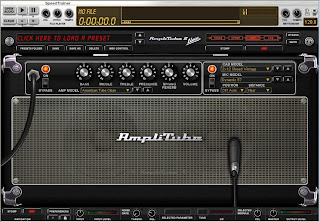
Komentar
Posting Komentar